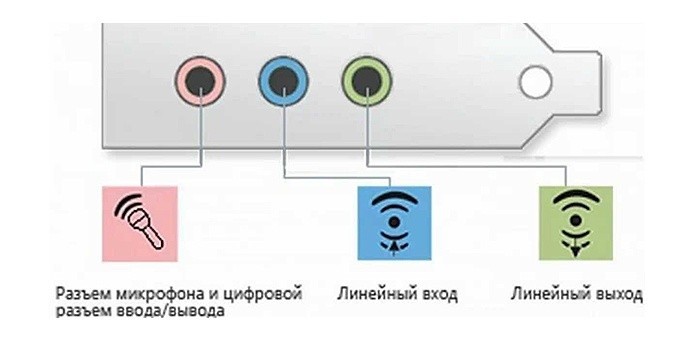Как снять клавиатуру с ноутбука
Содержание:
- Процесс снятия клавиатуры с ноутбука своими руками
- Как снять клавиши с клавиатуры ноутбука
- Важные моменты перед снятием
- 2 Снятие клавиатуры с ноутбука ASUS основные этапы
- Инструменты
- Если нужна очистка
- 1 Основные проблемы — как почистить клавиатуру ноутбука ASUS
- Как снять клавиатуру с ноутбука
- Как снять клавиши с клавиатуры ноутбука hp
- Снятие клавиш с клавиатуры пошаговая инструкция
- Разбираем клавиатуру
- Как снять и вставить назад клавишу ноутбука
- Зачем снимать клавиатуру с ноутбука
Процесс снятия клавиатуры с ноутбука своими руками
Как и вся компьютерная техника, ноутбуки требовательны к уходу и хорошему охлаждению. В особенности это касается аппаратов с пластиковым корпусом и пассивной системой охлаждения графического и центрального процессоров.
Если не следить за температурным режимом своего устройства, рано или поздно это приведет к критическим последствиям, таким как поломка или полный выход из строя. Кроме того, компьютерные клавиатуры всех видов часто подвергаются испытаниям со стороны всевозможных напитков, таких как кофе, чай, соки или пиво.
А также в них накапливается пыль, попадают крошки и волосы. Все это не только мешает вентиляции и нарушает теплообмен, но и приводит к поломке и «залипанию» клавиш.
Как снять клавиши с клавиатуры ноутбука
Прежде чем начать процедуру съема необходимо отключить устройство и снять батарею, тем самым исключить вероятность замыкания. Также удобнее всего стартовать с нижней части клавиатуры
Все манипуляции необходимо выполнять предельно осторожно и без лишних усилий. Придерживаясь этих принципов проблем с тем как снять клавиши с клавиатуры ноутбука asus, не будет
Кнопка фиксируется тремя или четырьмя пластмассовыми усиками в неподвижных и подвижных пазах
Первостепенно обращаем внимание на неподвижные пазы. Для этого слегка приподымаем кнопку и смотрим, где они располагаются
Зачастую они находятся в нижней части.
Если просто взять и потянуть клавишу вверх, то гарантированно сломаются крепления в форме усиков. Поэтому чтобы знать как снять клавиши с клавиатуры ноутбука действуем следующим образом:
- изогнутым концом поддеваем нижний край кнопки,
- аккуратно убираем усики-защелки из пазов,
- давить необходимо на середину расстояния между усиками,
- усики выйдут из пазов и нижняя часть клавиши будет свободной,
- если клавиша маленькая, то в момент освобождения нижней части она полностью отсоединится от клавиатуры.
- Если кнопка самостоятельно не отсоединилась, тогда подводим отвертку под верхние усики и выводим из пазов.
Теперь как снять клавишу с ноутбука acer и других моделей знает каждый пользователь и проводит подобную процедуру без особых проблем.
Важные моменты перед снятием
Если причиной неполадок с устройством стали крошки, прибор нужно будет разобрать, а кнопки прочистить от мусора. Однако перед этим следует обязательно убедиться в том, что компьютер не подключен к электричеству. Кроме того, необходимо несколько раз сфотографировать свою клавиатуру для того, чтобы не забыть, где какая кнопка расположена.
Чтобы провести ремонт в домашних условиях, следует предварительно подготовить такие инструменты:
- кусачки;
- иглу от небольшого шприца;
- нож;
- тонкий паяльник;
- небольшие тиски;
- пинцет;
- плоскогубцы;
- простая иголка;
- суперклей;
- зажигалка.
Не обязательно использовать все инструменты – можно использовать только несколько пунктов из этого списка.
2 Снятие клавиатуры с ноутбука ASUS основные этапы
Во множестве моделей клавиатура закрепляется на нескольких защелках. Они небольшие и очень ломкие.
Вначале иголкой отщелкиваем самую доступную из них, затем второй иголкой медленно проводим до следующей, приподнимая клавиатуру. Далее по тому же плану.
Иногда клавиатура держится передними панелями как у ноутбука ASUS K95VJ. Их необходимо осмотреть и аккуратно снять
Не стоит ничего выдергивать.
С особой осторожностью следует относиться к клавишам, которые состоят из площадки, лифтика. Для их снятия понадобится крючок стоматологического типа.
Чтобы целиком снять клавиатуру с ноутбука ASUS, потребуется отсоединить шлейф, от платы
Если его повредить – обратно клавиатуру уже не поставишь
Затем ее нужно тщательно осмотреть и при серьезных повреждениях купить клавиатуру для ноутбука ASUS и установить.
Точно так нужно поступить, если на нее была вылита жидкость. Даже после сушки, вероятность продолжительной службы слишком мала (тому пример проблемы ноутбука ASUS N56DP).
Если отказывают клавиши – следует проделать восстановление дорожек. Площадка и лифтик соединяются в трех или четырех точках (две движутся).
Устанавливать крючок следует между статическими креплениями и аккуратным резким движением срывать.
Затем, сняв лифты, необходимо осмотреть сетку дорожек и дорисовать стертые разрывы токопроводящей краской.
Затем все собирается обратно, повторив все этапы в противоположной последовательности.

2.1 Как снять клавиатуру с ноутбука ASUS?
2.2 Услуга специалиста
Если нет желания возиться самому, тогда рекомендуется отдать аппарат специалисту.
Ремонт или замена клавиатуры на ноутбуке ASUS обойдется в 2500—5000 тысяч рублей, в зависимости от модели и сложности поломки.
В 250-350 рублей обойдется замена люфта и клавиш для ноутбука ASUS U38DT. Что из всего этого выгодней – каждый решает сам!
Инструменты
Для работ, связанных с очисткой клавиатуры и её снятием, могут понадобиться:
- тонкие отвертки;
- крестовая отвертка;
- кисточка;
- тряпка без ворса;
- ватная палочка;
- зубочистки;
- пылесос;
- специальная отвертка или насадка для нее для снятия клавиш (можно заменить согнутой скрепкой или шилом).
Процесс снятия клавиши с клавиатуры ноутбука
При неосторожном или грубом использовании, механизм крепления клавиши может поломаться. Чтобы починить его, нужно снять клавишу с клавиатуры ноутбука
Кроме того, может понадобиться снять кнопки при несоответствии раскладки или при необходимости помыть или заменить их.
Фото: крепление фиксирующими качельками
Есть два типа креплений клавиши к клавиатуре:
- при помощи двух усиков-защелок;
- фиксаторами качельками с шарниром.
Для того чтобы снять клавишу, необходимо её поддеть отверткой с тонким или загнутым жалом или согнутой скрепкой, также можно воспользоваться крючком для вязания.
Фото: приподнятие кнопки
Нижнюю часть кнопки нужно крепко зафиксировать пальцем, а под верхнюю осторожно засунуть инструмент, которым вы решили воспользоваться, там находятся крепящие усики, также кнопку можно потянуть вверх и немного в сторону. Фото: правильное снятие кнопки
Фото: правильное снятие кнопки
Кнопка может отсоединиться вместе с качелькой, которая удерживает её. Это не страшно. После выполнения нужных действий по ремонту или очистке фиксатор можно восстановить на место.
Фото: крепление фиксатора
Для крепления, как правило, используется три ушка. Если они немного подняты и согнуты, их можно выровнять при помощи отвертки. Далее нужно вставить качельку, а сверху уже надеть крышку кнопки, вставив в пазы.
Фото: отжим крепления при помоши скрепки
В случае если крепление осуществляется защелками, кнопка снимается еще легче. Её просто нужно потянуть наверх.
Снимаем «пробел»
Широкие и большие кнопки, такие как «пробел», «Shift», «Enter» снимаются немного по-другому и часто вызывают проблемы из-за этого. Для того чтобы избежать перекосов больших клавиш, используются специальные металлические фиксаторы и пластиковые наводящие, распределяющие усилие при нажатии. Все большие кнопки зажимаются двумя защелками.
Фото: крепление кнопки «Shift» на клавиатуре
Для того чтобы снять «пробел», необходимо учесть длину кнопки:
- немного приподнять и отогнуть её верхнюю часть при помощи одной отвертки;
- а второй в это время отщелкнуть верхнюю скобу, фиксирующую кнопку;
- повторить такие же действия с нижней скобой.
Фото: крепление клавиши «пробел»
После того, как кнопка отщелкнута сверху и снизу, можно потихоньку начать приподнимать её, убеждаясь при этом, что она отщелкнулась.
Установка после чистки
Когда все кнопки сняты, их можно помыть в мыльном растворе или воспользоваться специальной жидкостью. Панель при необходимости можно протереть мокрой ватой или тряпочкой, очищая недоступные места иголкой или зубочисткой. Можно использовать спирт
После очистки следует приступать к установке кнопок на место: обычную маленькую клавишу просто одеть, осторожно надавив на неё и ожидая легкий щелчок
Фото: выравнивание кнопки и легкий нажим
А вот пробел устанавливается в целых три этапа:
- необходимо установить в пазы на панели ребро жесткости кнопки;
- прижать нижнюю часть клавиши и соединить её с лифтом;
- защелкнуть кнопку в пазах.
Фото: ставим «пробел» на место
Если с вашим устройством случилась неприятность, и вы пролили на него напиток или просто хотите очистить замусоренную клавиатуру сами, то не спешите обращаться в сервисный центр и платить немалые деньги.
Настройка роутера ZTE от Укртелеком. Подробно далее.
Снять клавиатуру с ноутбука и самому почистить её, заменить затёртую кнопку или сломанное крепление, можно в домашних условиях и без специализированного инструмента.
Если нужна очистка
Если ноутбук долгое время находится в открытом состоянии, он может запылятся. В процессе работы в клавиатуру попадает множество волос, бытового мусора и крошек от еды
Если нужна очистка от такого мусора, то это легко сделать своими руками, осторожно пропылесосив устройство
При этом главное учесть, что лучше всего воспользоваться специализированным пылесосом с профессиональными насадками и кисточками, если приходится пользоваться обычным, то нельзя использовать высокую мощность.
Ноутбук не подключается к wifi, пишет ограниченный доступ. Что делать, читайте далее.
Клавиатура – основное устройство для ввода данных. Большинство пользователей любят пить чай или кофе, сидя за компьютером или ноутбуком, не отрываясь от работы или развлечения. В результате, она страдает от повреждения всевозможными жидкостями.
В таком случае без разборки устройства не обойтись. Необходимо просушить и тщательно промыть клавиатуру, иначе со временем это приведет к «залипанию» клавиш или полной неработоспособности устройства.
Видео: снять клавиатуру с ноутбука
https://youtube.com/watch?v=_YhJfBIk1DE
1 Основные проблемы — как почистить клавиатуру ноутбука ASUS
Одна из основных проблем – стирается стандартная раскладка клавиатуры ноутбука ASUS. Наименее трудоемкий способ решить ее – приобрести специальные наклейки и нанести поверх клавиш.
Для бережливых можно дать совет проделать это сразу после покупки.
Также под кнопками клавиатуры ноутбука Асус скапливает пыль, из-за чего ухудшается их ход, появляются поскрипывания. Решение проблемы – очистка. Необходимо запастись:
- Салфеткой (влажной);
- Мягкой кисточкой (особенно если чистить надо клавиатуру ноутбука ASUS VivoBook S200E);
- Пылесосом.
При помощи мягкой кисточки нужно аккуратно вымести из зазоров пыль и одновременно собирать пылесосом. После влажной тряпочкой все стереть.

Но это менее трудоемкий способ чистки. Иногда загрязнения серьезнее и требуют необходимость разбирать аппарата.
Как снять клавиатуру с ноутбука
Несмотря на то что ноутбук кажется монолитным, клавиатура с него прекрасно снимается. Однако не забывайте, что если ваш ноутбук на гарантии, снятие клавиатуры лишает вас права на гарантийное обслуживание. В этом случае нужно обратиться в сервисный центр производителя. Также не стоит пытаться снять клавиатуру с ноутбука, если вы не уверены, что сможете сделать это аккуратно и правильно.
Первым делом нужно отключить ноутбук от питания и извлечь из него батарею — это правило касается любых ремонтных манипуляций с ноутбуком. После этого можно приступать непосредственно к извлечению клавиатуры.
В большинстве современных моделей ноутбуков клавиатура крепится к панели с помощью специальных защелок, которых может быть от четырех до восьми. Для того чтобы ее снять, необходимо аккуратно открыть защелки, после чего можно будет вынуть клавиатуру из корпуса.
Чтобы увидеть защелки, присмотритесь к выемкам по периметру клавиатуры. Начинать манипуляции лучше с верхней левой защелки. Возьмите тонкую отвертку, задвиньте защелку и аккуратно приподнимите угол клавиатуры (чтобы его поддеть, можно использовать еще одну тонкую отвертку или пластиковую карту). После этого переходите к следующей защелке. Когда все защелки будут открыты, можно будет аккуратно приподнять и вынуть клавиатуру.
Однако в некоторых моделях ноутбуков (особенно в старых) клавиатура крепится к корпусу шурупами, которые могут быть расположены как под верхней панелью ноутбука, так и под аккумуляторной батареей.
В первом случае вам нужно снять декоративную панель, расположенную прямо над клавиатурой (крепится она на защелки, сначала нужно отсоединить крайнюю правую, потом — все остальные в направлении справа налево). Когда панель снята, выкрутите расположенные под ней шурупы, приподнимите верхний край клавиатуры и выньте ее из пазов.
Вынимать клавиатуру нужно аккуратно, так как она подключена к материнской плате при помощи шлейфа, который при неосторожном обращении можно повредить. Второй этап снятия клавиатуры — это отключение шлейфа
Для удобства отключения шлейфа положите вынутую клавиатуру на ноутбук клавишами вверх чуть выше, чем она располагалось изначально, чтобы вам хорошо был виден шлейф и место его крепления.
Шлейф клавиатуры крепится к гнезду при помощи замка. Конструкции замков могут отличаться: в некоторых моделях для открытия замка нужно поддеть отверткой зажимы, в некоторых — повернуть вверх специальную рамку. Внимательно изучите строение замка в вашей модели ноутбука, не нужно пытаться открыть его «методом тыка». Открыв замок, шлейф аккуратно отключают от материнской платы.
Если вам нужно почистить клавиатуру, вовсе не обязательно снимать ее полностью. В этом случае достаточно снять с нее клавиши, протереть и поставить обратно. Каждая клавиша крепится к клавиатуре при помощи специального защелкивающего механизма, благодаря чему клавиши можно снимать с клавиатуры и возвращать на место независимо друг от друга.
Прежде чем снимать клавиши, выключите ноутбук и отключите его от сети. Затем возьмите небольшую отвертку, аккуратно подденьте ей нижний край клавиши и плавно выньте защелки из пазов. При отсоединении нижнего края клавиша должна сама «выскочить» из клавиатуры. Если этого не произошло, так же аккуратно выньте из пазов верхние защелки.
Как правильно снимать тушь с ресниц
Клавиша «пробел» обычно крепится по всей длине дополнительными усиливающими защелками из металла. Чтобы ее снять, нужно сначала отсоединить металлические усилители по бокам клавиши, затем — усилитель внизу клавиши в направлении слева направо. Только после этого вынимаются пластиковые защелки (в клавише «пробел» таких креплений два, а не одно — слева и справа).
Еще раз напомним: если ваш ноутбук на гарантии или если вы не уверены, что сможете самостоятельно справиться со снятием клавиатуры или отдельных клавиш, лучше доверьте ремонт или чистку специалистам.
Похожие
Чистка клавиатуры ноутбука
Как включить тачпад на ноутбуке
Как подключить жесткий диск к ноутбуку?
Перегревается ноутбук: что делать?
Как почистить ноутбук от пыли
2013-2015 Повседневная жизнь. При поддержке AnydayGuide
Как снять клавиши с клавиатуры ноутбука hp
В некоторых ситуациях недостаточно знать, как снять клавиши с клавиатуры ноутбука hp, так как возникает необходимость в полном ее снятие. В некоторых ситуациях чистка и замена клавиш не приводит к необходимому результату. В результате необходимо снять клавиатуру. Кстати, с полностью снятой клавиатуры гораздо проще отсоединять все клавиши.
Чтобы снять клавиатуру, требуется тонкой отверткой отодвинуть защелки. Лучше всего данную процедуру начать с левого верхнего угла. Сняв защелку, слегка подымаем клавиатуру и начинаем продвижение по горизонтали. Главное не торопиться, чтобы не повредить клавиатуру. Последнее что останется сделать – это отсоединить шлейф
Следует сказать, что шлейф необычайно хрупкий элемент, поэтому действуем осторожно
В общем, с тем как снять клавишу с ноутбука hp может разобраться каждый пользователь. Причем подобную процедуру довольно легко провести в домашних условиях. Все что требуется – это внимательно действовать, не торопиться и быть предельно аккуратным. Так, гарантированно удастся снять и вернуть клавиши на место.
Свежие записи
- Покидаем онлайн-казино с гарантированной прибылью 25/01/2018
- Главные особенности развития мейкерства в Украине 10/01/2018
- Сервисное обслуживание смартфонов от компании Apple 10/01/2018
- Как эффективно играть в современном онлайн-казино 09/01/2018
- Преимущества и особенности торгового эквайринга для бизнеса 09/01/2018
- Особенности регистрации доменного имени для своего сайта 28/12/2017
- Качественный интернет в авто с помощью интернет-центров серии WS 17/12/2017
Снятие клавиш с клавиатуры пошаговая инструкция
Чистка клавиатура происходит по такому алгоритму:
Отключить прибор от компьютера.
После этого можно отделять клавиши. Для этого потребуется какой-то плоский инструмент. С одной стороны, кнопку следует придерживать пальцем, с другой – поддевать, к примеру, ножом. Таким способом клавиши должны просто извлекаться с посадочных мест.
Исключением являются длинные кнопки (Пробел или Shift). Кроме всего остального, у них имеется металлический фиксатор
По этой причине их следует извлекать очень осторожно, чтобы ничего не сломать.
После того как все кнопки будут сняты, можно начинать мыть прибор. Следует начинать с каждой кнопки по отдельности
Чистить их нужно и снаружи, и внутри, чтобы не оставалось никакого налета.
Почистить надо и само устройство. Весь мусор следует вымести кисточкой, а прибор протереть салфеткой. То же самое нужно сделать и с нежней ее частью, и с проводом.
Когда все почищено, а кнопки хорошо просохли, можно начинать собирать устройство.
Весь процесс занимает приблизительно два часа времени и требует очень много терпения.
Очень важно следить за тем, чтобы во время проведения чистки не пострадали элементы крепления – они нужны будут при сборке механической клавиатуры и возвращении кнопок на место. Для этого следует взять кнопку и приложить ее к тому месту, где она должна быть расположена
Обязательно следует выровнять кнопку и надавить на компонент. При этом должен раздаться негромкий щелчок, который говорит о том, что клавиша «села» на место.

Если кнопку невозможно поставить на место, или же не слышно щелчка, значит, мастер неправильно собрал крепление. В этом случае следует повторить процедуру сначала.
Если крепящий элемент все же был сломан, не следует сразу же бежать в мастерскую – его можно починить самостоятельно. Сделать это можно таким образом:
- взять отломанный элемент крепления и поставить его на место;
- взять тонкий паяльник и иглу;
- приложить иглу к поврежденному месту и задвинуть ее на пару миллиметров внутрь крепления;
- разогреть паяльник и вплавить часть иглы в поверхность пластиковой кнопки;
- лишний пластик можно снять кусачками.
Вместо паяльника можно использовать зажигалку, которой нагревается игла. Ею в клавише следует сделать паз, куда помещается ворсинка от расчески. Ворсинку следует зафиксировать и закрепить клеем. После того, как все подсохнет, можно пробовать, работает ли устройство.
Разбираем клавиатуру
Как снять кнопки с клавиатуры? — Порядок действий таков:
Отключите клавиатуру от компьютера.
Переверните ее клавишами вниз и раскрутите болты.
Осторожно снимите нижнюю крышку.
Под крышкой находится пленка, на которую нанесены контактные дорожки. Снять пленку можно, сняв болты, которыми она прикреплена к плате.
Над каждой из клавиш есть эластичные контакты
Снимите их
Важно аккуратно сложить их, чтобы не потерять.
Вынимайте клавиши, поддевая отверткой защелку. На клавишах Shift или Enter есть также фиксаторы из металла
По этой причине проявите максимум аккуратности, извлекая кнопки.
Сложите клавиши в полиэтиленовый пакет, засыпьте стиральным порошком и перемешайте. Не вынимая их из пакета, промойте под проточной водой.
Основу клавиатуры промойте под струей холодной воды и почистите порошком при помощи зубной щетки.
Как снять и вставить назад клавишу ноутбука
После того как сняв и вставив назад клавиши ноутбука можно считать процедуру завершенной. В целом поставить клавиши на место совершенно несложная задача и осуществляется строго в обратном направлении.
Как правильно снимать копию трудовой книжки
Стандартные клавиши укладываем на свое место и аккуратно придавливаем верхний край, ждем щелчка, а затем придавливаем нижний край и дожидаемся щелчка.
С клавишей пробел действуем по-другому. Первостепенно металлические усилители фиксируем в пазы основания клавиатуры. Далее кладем клавишу и жмем на верхний край, а следом на нижний и дожидаемся щелчка.
Зачем снимать клавиатуру с ноутбука
Самой простой причиной может быть поломка клавиатуры
И вам либо придётся заменить её, для чего необходимо снять старую, либо отремонтировать, уделив особое внимание контактам, либо просто почистить
Ухаживать за ноутбуком немного сложнее — под клавишами скапливается пыль, грязь, волосы. Иногда появляются крошки от еды или какие-либо пролитые жидкости. От всего этого следует регулярно избавляться, потому что большое количество грязи под клавишами приводит к их залипанию, а иногда клавиатура и вовсе отказывается работать
Именно с помощью этого элемента системы происходит управление ноутбуком, поэтому важно уделять ему достаточно внимания
Краткий список всех причин, по которым может понадобиться снять клавиатуру:
- для охлаждения и продува радиатора, который отвечает за охлаждение устройства;
- удаления скопившейся грязи;
- замены какой-либо части.